Como cancelar a assinatura do YouTube Music no computador/telefone
O YouTube Music oferece um serviço de assinatura premium que oferece aos usuários uma experiência de streaming de música sem anúncios, audição off-line e outros recursos premium. Se você é assinante do YouTube Music Premium e deseja cancelar sua assinatura do YouTube Music Premium, as etapas não são difíceis.
Aqui, forneceremos a você um guia rápido sobre como cancelar o YouTube Music inscrição. Se você ainda quiser aproveitar os recursos exclusivos de uma assinatura premium após cancelar sua assinatura, recomendamos uma ferramenta poderosa para baixar e manter o YouTube Music após cancelar sua assinatura.
Conteúdo do Artigo Parte 1. O que é YouTube Music PremiumParte 2. Como cancelar a assinatura do YouTube Music no AndroidParte 3. Como cancelar a assinatura do YouTube Music no iOSParte 4. Como cancelar a assinatura do YouTube Music no computadorParte 5. Como baixar e manter o YouTube Music para sempre após cancelar a assinaturaParte 6. Perguntas frequentes sobre o cancelamento do YouTube MusicParte 7. Conclusão
Parte 1. O que é YouTube Music Premium
Antes de aprender como cancelar a assinatura do YouTube Music Premium, vamos aprender o que é o YouTube Music Premium. O YouTube Music Premium é um serviço pago que oferece aos usuários uma experiência de streaming de música aprimorada e sem anúncios. Lançada como parte da plataforma musical mais ampla do YouTube, o YouTube Music, a assinatura premium desbloqueia uma série de recursos projetados para elevar a jornada de audição e descoberta musical do usuário.
Para acessar os recursos do YouTube Music Premium, os usuários podem assinar o YouTube Music Premium diretamente por meio do aplicativo ou site do YouTube Music. As assinaturas normalmente exigem uma taxa mensal e os usuários podem escolher entre uma variedade de planos com base em suas necessidades, incluindo planos individuais, familiares ou de estudante. Existem alguns recursos principais do YouTube Music Premium:
- Experiência sem anúncios
- Escuta Off-line
- Jogo de fundo
- Desfrute de maior qualidade de áudio
- Aproveite o conteúdo exclusivo
- Acesso entre plataformas
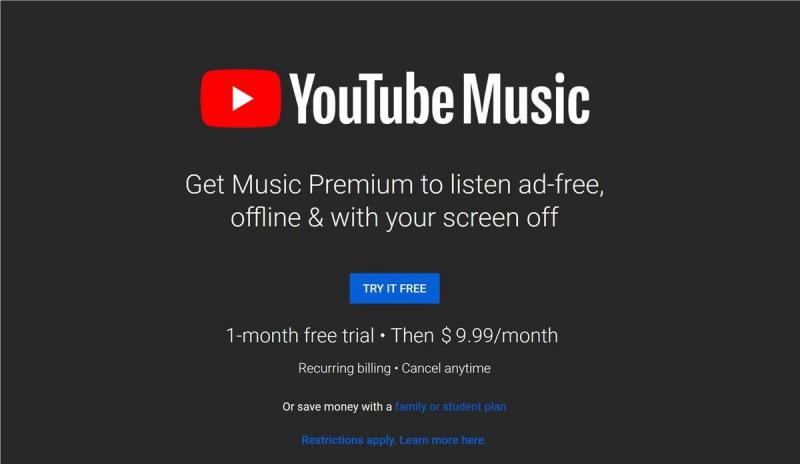
Parte 2. Como cancelar a assinatura do YouTube Music no Android
Os assinantes do YouTube Music podem cancelar ou retomar a qualquer momento durante a assinatura paga. Como cancelar a assinatura do YouTube Music no Android? Se você assinou o YouTube Music Premium por meio do aplicativo Android, siga estas etapas para cancelar sua assinatura:
- Abra o aplicativo YouTube Music em seu dispositivo Android.
- Toque na foto do seu perfil ou inicial no canto superior direito da tela para acessar as configurações da sua conta.
- No menu que aparece, encontre e selecione o "assinaturas pagas." Esta opção também pode ser rotulada como "Assinaturas pagas" ou algo semelhante.
- Olhe para "YouTube Music Premium"na lista de suas assinaturas e toque em"Gerencie" próximo a.
- Na próxima tela, você deverá encontrar a opção "Cancelar a adesão"Ou"Cancelar subscrição." Toque nele.
- O YouTube Music solicitará que você confirme sua decisão. Siga as instruções na tela para confirmar o cancelamento da sua assinatura.
Aprendemos como cancelar a assinatura do YouTube Music no Android. Assim que o processo de cancelamento for concluído, sua assinatura do YouTube Music Premium será cancelada no Android e você voltará para a versão gratuita do YouTube Music com anúncios. É importante ressaltar que após cancelar sua assinatura, você ainda terá acesso aos recursos premium até o final do período de cobrança. Se você tiver uma assinatura recorrente, não será cobrado pelo próximo período.
Parte 3. Como cancelar a assinatura do YouTube Music no iOS
Como cancelar a assinatura do YouTube Music em dispositivos iOS? O cancelamento do YouTube Music premium no iOS envolve o uso das configurações de gerenciamento de assinaturas da Apple App Store. Para usuários que se inscreveram por meio do aplicativo YouTube Music no iOS, veja como cancelar sua assinatura:
- Abra o aplicativo Configurações em seu dispositivo iOS.
- Na parte superior da Configurações tela, você verá seu ID Apple. Toque nele.
- Role para baixo e toque em "Subscrições." Isso mostrará uma lista de todas as suas assinaturas ativas, incluindo o YouTube Music.
- Localize e toque na entrada YouTube Music na lista de assinaturas.
- Você verá opções relacionadas à assinatura do YouTube Music. Toque em "Cancelar assinatura."
Assim como no Android, depois de cancelar sua assinatura do YouTube Music, você manterá acesso aos recursos premium até o final do seu ciclo de faturamento. Se tiver problemas para cancelar sua assinatura no seu dispositivo iOS, você também pode gerenciar sua assinatura através das configurações do iTunes e da App Store ou entrar em contato com o Suporte da Apple para obter ajuda.
Parte 4. Como cancelar a assinatura do YouTube Music no computador
Como cancelar a assinatura do YouTube Music no computador? Se você assinou o YouTube Music Premium no seu computador, poderá cancelar a assinatura no site do YouTube:
- Abra seu navegador da web.
- Faça login. Certifique-se de estar conectado à conta do Google associada à sua assinatura do YouTube Music Premium.
- Clique na foto do seu perfil ou inicial no canto superior direito da página inicial do YouTube para abrir o menu da conta.
- No menu da conta, selecione "Compras e associações" ou uma opção semelhante. Procure uma seção relacionada às suas assinaturas.
- Encontre o YouTube Music Premium. Localize a entrada YouTube Music Premium na lista de suas assinaturas e clique nela.
- Na página de detalhes do YouTube Music Premium, procure uma opção como "Gerenciar associação"Ou"Cancelar a adesão." Clique nisso.
- Siga as instruções na tela para cancelar a assinatura do YouTube Music Premium. Confirme sua decisão quando solicitado.
Após o cancelamento, o site poderá fornecer detalhes sobre a duração restante dos seus benefícios premium. Revise essas informações para saber quando seus recursos premium terminarão. Se você encontrar algum problema durante o processo de cancelamento, verifique se há atualizações na interface do site do YouTube ou entre em contato com o suporte do YouTube para obter assistência.
Parte 5. Como baixar e manter o YouTube Music para sempre após cancelar a assinatura
Aprendemos anteriormente como cancelar a assinatura do YouTube Music em diferentes dispositivos. Após cancelar sua assinatura, você não poderá mais aproveitar os recursos do plano premium após o término da assinatura, e as músicas do YouTube que você baixou não estarão mais disponíveis para reprodução offline.
Neste momento, os amantes da música podem estar mais uma vez procurando uma maneira de manter suas músicas favoritas no YouTube, apesar do vencimento da assinatura. Porém, na versão gratuita do YouTube Music, você ainda pode ouvir músicas, mas com certas limitações, como anúncios e a impossibilidade de reproduzir músicas ao alternar entre aplicativos. É por isso TunesFun Conversor de Música do YouTube aparece aqui.
TunesFun Conversor de Música do YouTube é um conversor de música poderoso e seguro que permite baixar músicas, playlists e álbuns do YouTube Music e converter o YouTube Music para os formatos MP3/M4A/WAV/FLAC. Após a conversão, você pode salvá-los em seus dispositivos.
Com velocidade 10x, TunesFun O YouTube pode converter dezenas de músicas em minutos. O mais importante é que após finalizar a conversão, você terá música do YouTube 100% sem perdas, igual ao arquivo de áudio original. A interface do usuário deste software é muito amigável e aplicável a sistemas Windows e Mac. Mesmo que você seja um novo usuário, não se preocupe em não saber como utilizá-lo.
Principais recursos do TunesFun Conversor de música do YouTube:
- Baixe e converta músicas do YouTube para MP3/M4A/WAV/FLAC.
- Download e conversão rápidos, velocidade 10X disponível.
- Preserve músicas do YouTube 100% sem perdas após a conversão.
- Mantenha todas as informações da tag ID3 após a conversão.
- Atualização gratuita e suporte técnico.
Como baixar músicas do YouTube sem premium usando TunesFun Conversor de música do YouTube:
Etapa 1. Instalar TunesFun Conversor de música do YouTube para o seu computador. Abra-o e faça login na sua conta do YouTube Music.

Passo 2. Selecione os arquivos e o formato de saída. Selecione os arquivos que deseja converter e escolha o formato de saída desejado.

Etapa 3. Converta músicas do YouTube para MP3. Clique no botão "Converter" para converter o YouTube Music para MP3.

Parte 6. Perguntas frequentes sobre o cancelamento do YouTube Music
Q1. Posso cancelar minha assinatura do YouTube Music a qualquer momento?
Sim, você pode cancelar a assinatura do YouTube a qualquer momento e ainda terá acesso aos recursos premium até o final do período de faturamento.
Q2. Por que não consigo cancelar minha assinatura de música do YouTube?
Se você não conseguir cancelar o YouTube Music, pode haver dois motivos. A primeira possibilidade é que você tenha cancelado sua assinatura e a segunda possibilidade é que sua fatura de assinatura tenha vindo de outra conta.
Parte 7. Conclusão
Como cancelar a assinatura do YouTube Music no Android, iOS ou computador? Cancelar a assinatura do YouTube Music é um processo simples no Android, iOS ou no seu computador. Lembre-se de que você ainda pode curtir suas músicas baixadas mesmo após cancelar a assinatura.
TunesFun Conversor de Música do YouTube é uma maneira viável e eficaz de baixar músicas do YouTube sem assinar um plano premium. Isso o ajudará a baixar suas músicas favoritas do YouTube e salvá-las localmente em seu computador. Este método ainda funciona mesmo se você tiver uma conta gratuita. Venha e experimente!
Deixe um comentário